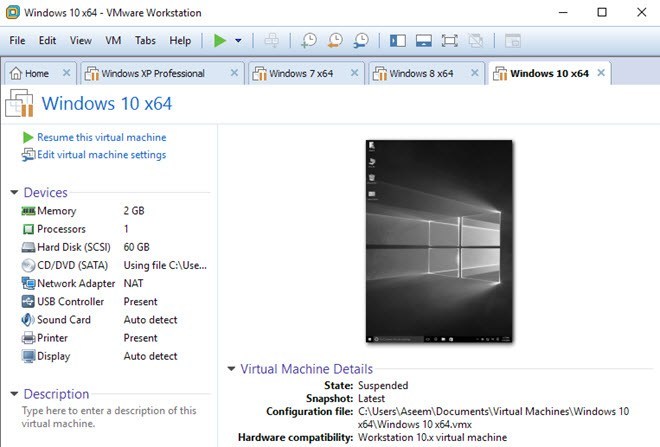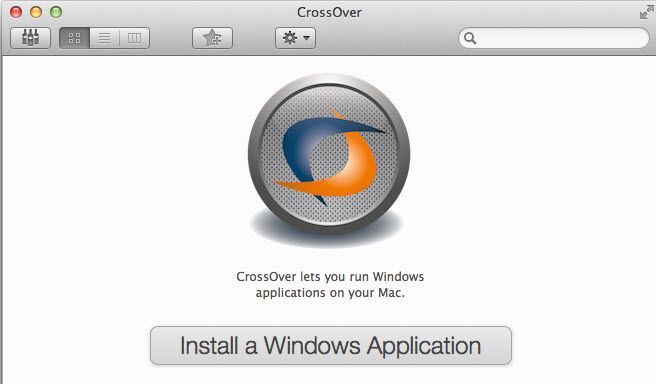Embora eu use meu Mac como minha máquina principal para uso diário, ainda preciso do Windows ocasionalmente para determinados programas ou para determinados sites que funcionam apenas no Internet Explorer. Em vez de ter que usar um segundo computador, é muito mais fácil executar apenas o Windows no meu Mac.
Neste artigo, vou falar sobre as diferentes maneiras de instalar o Windows em um Mac e vantagens / desvantagens para cada método. A maioria das pessoas assume que estamos falando apenas da instalação de uma cópia completa do Windows no OS X, mas essa não é necessariamente a única opção.
Por exemplo, usando um software especial, você pode executar certos aplicativos do Windows em um Mac. sem realmente ter que instalar uma cópia completa do Windows. Além disso, se você já possui um PC Windows na sua rede, você pode simplesmente fazer o desktop remoto na máquina Windows e não ter que instalar nada! Vamos falar sobre as diferentes opções.
Boot Camp
A solução mais comum sobre a qual você está lendo é usando o Boot Camp. É uma ferramenta gratuita incluída em todas as versões do OS X e permite que você instale uma única cópia do Windows junto com o OS X no seu Mac. Eu já escrevi um artigo sobre como instalar o Windows usando o Boot Camp.
O processo de instalação do Windows usando o Boot Camp é direto -forward, mas não algo que eu acho que a maioria dos consumidores seria capaz de fazer, a menos que eles tenham uma formação técnica. Se você tem um CD / DVD do Windows com você, isso facilita muito. Se não, você precisa baixar uma versão ISO do Windows e instalá-lo em uma unidade flash USB.
As vantagens de usar o Boot Camp são duas: você obtém uma cópia completa do Windows instalada e está sendo executado diretamente no hardware do Mac. Isso significa que será mais rápido do que qualquer outro método mencionado abaixo. Com uma cópia completa do Windows, você pode instalar todos os programas sem limitação.
Você também precisará ter de 50 a 100 GB de espaço livre disponível no seu Mac para instalar o Windows. No geral, se você precisar de uma cópia completa do Windows e quiser utilizar totalmente as especificações do seu Mac, sugiro usar o Boot Camp.
Software de Máquina Virtual
A segunda melhor escolha na minha opinião, se você precisa do Windows instalado localmente na máquina é usar uma máquina virtual. Já escrevi vários artigos sobre máquinas virtuais porque eles são uma ótima maneira de mantê-lo protegido contra vírus e aumentar sua privacidade.
Além disso, você pode experimentar outros sistemas operacionais em sua máquina atual sem ter para criar sistemas de inicialização dupla ou de inicialização tripla. As máquinas virtuais são executadas dentro do software, portanto, elas são um pouco mais lentas, mas têm algumas vantagens enormes.
Em primeiro lugar, tudo dentro da máquina virtual permanece dentro da máquina virtual. Do ponto de vista da privacidade, é ótimo. Em segundo lugar, se a máquina virtual receber um vírus ou travar ou qualquer outra coisa acontecer, basta redefini-la e você voltará para uma cópia original do seu sistema operacional.
Para o Mac, existem alguns recursos virtuais fornecedores de máquinas que você pode usar:
4
5
6
Estas são realmente as três únicas boas opções. Os dois primeiros, Fusion e Parallels, são programas pagos e o VirtualBox é gratuito. Se você está fazendo isso apenas como um teste, sugiro experimentar o VirtualBox, já que é gratuito. Se você realmente deseja que o Windows funcione bem no seu Mac com suporte total a gráficos 3D, você deve gastar o dinheiro no VMware Fusion ou no Parallels.
Eu pessoalmente uso o VMware Workstation e o VMWare Fusion nas minhas máquinas Windows e Mac para executar cópias virtuais do Windows e OS X. É rápido e ainda permite que você tenha uma cópia completa do Windows instalado em seu sistema. A única desvantagem é que você não poderá fazer nada muito intensivo de gráficos, mesmo ao usar os programas pagos.
Confira meus artigos sobre como instalar o OS X usando o VMware Fusion e como instalar o Windows em uma máquina virtual. Outra grande vantagem para as máquinas virtuais é que elas são muito mais fáceis de configurar do que o Boot Camp, por exemplo.
Você também pode armazenar o arquivo da máquina virtual em qualquer lugar, assim como um disco rígido externo ou até mesmo um NAS (dispositivo de armazenamento conectado à rede) funcionaria bem.
Área de trabalho remota
Outra boa opção é usar a área de trabalho remota do seu Mac para outro PC com Windows. Este método obviamente significa que você não terá o Windows instalado localmente e você precisará ter uma conexão de rede para se conectar à outra máquina.
Além disso, é mais complicado porque você tem que configurar o Windows para aceitar o desktop remoto conexões. Além disso, se você quiser se conectar à sua máquina Windows de fora da sua rede local, você precisa encaminhar portas no seu roteador e DNS dinâmico de configuração, o que é muito mais complicado.
No entanto, se você só precisa se conectar ao Windows enquanto estiver em sua LAN local, então não é muito difícil fazer isso. Quando o Windows estiver configurado, basta fazer o download do Área de trabalho remota da Microsoft cliente na Mac App Store e pronto.
A grande vantagem deste método é que você literalmente não precisa instalar nada em nenhuma máquina. Se você já tem um PC com Windows, apenas ative as conexões de área de trabalho remota e conecte-se a partir do seu Mac! Ele requer apenas um pequeno aplicativo no seu Mac e é isso.
Além disso, o Windows funcionará sem problemas, pois isso depende do hardware do PC. Você pode ter problemas se a conexão de rede estiver lenta, por isso é melhor usar um cabo Ethernet para o Mac e o PC, se possível. Se você está tentando se conectar através de Wi-Fi, apenas certifique-se de usar pelo menos N ou AC sem fio.
CrossOver / Wine para Mac
A última opção que você tem é use um programa chamado CrossOver. Este programa permitirá que você execute aplicativos específicos do Windows em seu computador Mac sem a necessidade de instalar o Windows ou mesmo ter uma licença do Windows.
A principal limitação é que este programa funciona apenas com um subconjunto de todos os programas do Windows. O subconjunto é bastante grande: cerca de 13.000 programas, de acordo com o website. Estes são programas que foram testados com o CrossOver. Ainda é possível instalar programas desconhecidos, mas você pode encontrar problemas.
O programa também suporta muitos dos grandes aplicativos de software que você pode usar, como o Microsoft Office, o Internet Explorer, etc. Eles também suportam um monte de jogos como Star Wars, Fallout, Grand Theft Auto, The Elder Scrolls, etc. Então, se você quer jogar jogos do Windows no seu Mac, esta é uma boa escolha.
Novamente, este programa só roda certos aplicativos do Windows. Não há Menu Iniciar ou Windows Explorer ou qualquer outra coisa relacionada ao Windows.
Existe outro programa chamado Vinho que foi originalmente desenvolvido para Linux, mas agora pode ser usado em Macs também . Infelizmente, isso exige muita habilidade técnica e uso da linha de comando, etc. Eu só recomendo essa opção para pessoas muito conhecedoras de tecnologia.
Conclusão
Como você pode, Você tem várias opções quando se trata de obter aplicativos do Windows ou do Windows em execução no seu Mac. Cada solução tem suas vantagens e desvantagens, juntamente com níveis variados de dificuldade e preços.
As melhores opções exigirão que você compre uma licença extra para o Windows e compre software de máquina virtual, por isso não é barato por qualquer meio para fazer isso. No entanto, se você é um usuário pesado dos dois sistemas operacionais, vale a pena o custo total. Se você tiver alguma dúvida, fique à vontade para comentar. Aproveite!